A Discordban minden hangkommunikáció a WebRTC-n keresztül történik. Mi a teendő azonban, ha a Discord elakad az „RTC Connecting”-nél? Nézzük meg, hogyan lehet megoldani a EU.LuckyTemplates segítségével.
A legtöbb esetben a szerver barangolása javíthatja az RTC Discord hibát. Ha azonban a probléma súlyosabb, ez a módszer nem hatékony. Azonban nem kell túl sokat aggódnia, a Discord RTC kapcsolati hiba alábbi javítási módjai segítenek Önnek.
Az RTC Discord hiba javításának alapvető módja
A hálózati problémák elhárítása előtt először meg kell győződnie arról, hogy a mikrofon és a kamera megfelelően működik. Ezt megteheti a WebRTC hibaelhárító tesztjének végrehajtásával. Ha a mikrofon vagy a kamera meghibásodik, végezze el a hardver vagy a szoftver hibaelhárítását.
Egy másik ugyanolyan fontos dolog, hogy meg kell győződnie arról, hogy a probléma nem a Discord oldalán van. Ellenőrizze ezt a Discord Status oldalon. Ha az ok nem a hardver vagy a Discord kapcsolat miatt van, használja az alábbi módszerek egyikét az RTC Discord hiba javítására.
Indítsa újra a Discord alkalmazást és a számítógépet
Néha csak újra kell indítania valamit, hogy újra megfelelően működjön. Ezért az első lépés a Discord alkalmazás és az operációs rendszer „újraindítása”, hogy megbizonyosodjon arról, hogy ez nem egy átmeneti hiba, amely RTC-kapcsolati problémákat okoz a Discordon.
Dátum és idő módosítása
A helyes dátum és idő beállítása a számítógépen rendkívül szükséges. A rossz időzítés Discord RTC hibát okozhat. Ezért kérjük, ellenőrizze újra ezt a beállítást.
Indítsa újra az útválasztót, és futtassa az internetes hibaelhárítót
Indítsa újra az útválasztót, és keressen más alkalmazásokat ugyanazon a kapcsolaton. Ha nem, futtassa a Windows Internet hibaelhárítót, hogy minden zökkenőmentesen működjön.
A futtatásához nyissa meg a Windows Beállítások alkalmazást, és kattintson a Frissítés és biztonság elemre . Keresse meg a Hibaelhárítás elemet a bal oldalsávon, és válassza a További hibaelhárítók lehetőséget . Kattintson az Internetkapcsolatok > Hibaelhárító futtatása elemre .
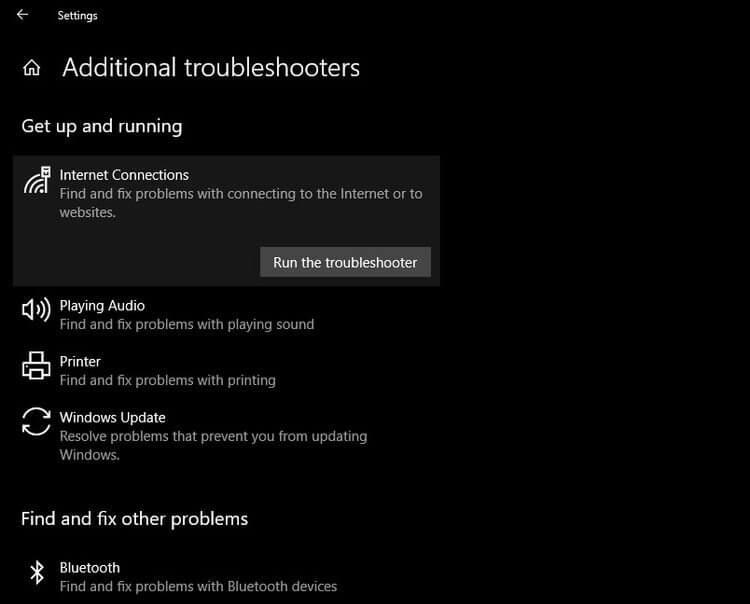
Az aktív VPN-szolgáltatások letiltása
A Discord az UDP protokoll használatával küld és fogad hangadatokat. Ha VPN-je nem kompatibilis ezzel a protokollal, hibákat tapasztalhat a Discord VPN-kapcsolaton keresztüli használatakor.
A VPN letiltásával megnézheti, hogy a Discord RTC hiba megoldódott-e. Ha a probléma megoldódott, módosítsa a VPN-t, vagy használja a Discord-t anélkül.
Törölje a DNS-gyorsítótárat
A DNS-gyorsítótár törlésekor minden korábban mentett IP-cím és DNS-rekord eltűnik. Az eszköznek most új DNS-címet kell találnia, mert az összes keresési információ eltűnt. Az új letöltés segíthet stabilabb kapcsolat kialakításában a szerverekkel, így a WebRTC kommunikáció gördülékenyebb lesz.
A DNS-gyorsítótár törlésének lépései a következők:
- Írja be a cmd-t a Windows keresőmezőjébe.
- Kattintson a jobb gombbal a Parancssor alkalmazásra , és válassza a Futtatás rendszergazdaként lehetőséget .
- Írja be az " ipconfig /flushdns " parancsot, majd nyomja meg az Enter billentyűt (Ne feledje, hogy az ipconfig és a /flushdns között szóköznek kell lennie).
- Indítsa újra a PC-t és a Discordot is. Ha a probléma megoldódott, fontolja meg a DNS-kiszolgáló módosítását.
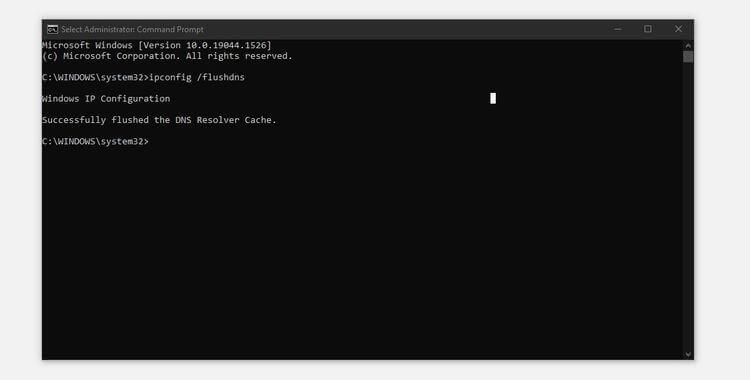
A fentiekben bemutatjuk az RTC Discord hibák kijavításának legegyszerűbb , de leghatékonyabb módjait. Általában hogyan oldja meg a Discord RTC csatlakozási hibát ? Kérjük, ossza meg a EU.LuckyTemplates olvasóival!
![Hogyan lehet élő közvetítést menteni a Twitch-en? [KIFEJEZETT] Hogyan lehet élő közvetítést menteni a Twitch-en? [KIFEJEZETT]](https://img2.luckytemplates.com/resources1/c42/image-1230-1001202641171.png)
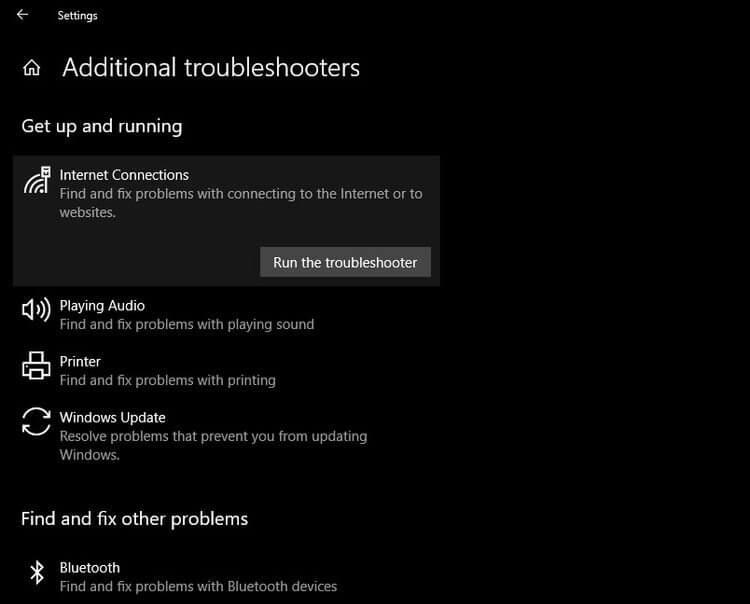
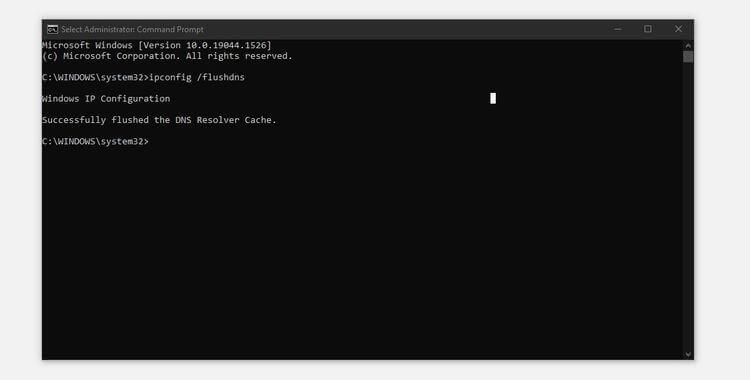


![[JAVÍTOTT] „A Windows előkészítése, ne kapcsolja ki a számítógépet” a Windows 10 rendszerben [JAVÍTOTT] „A Windows előkészítése, ne kapcsolja ki a számítógépet” a Windows 10 rendszerben](https://img2.luckytemplates.com/resources1/images2/image-6081-0408150858027.png)

![Rocket League Runtime Error javítása [lépésről lépésre] Rocket League Runtime Error javítása [lépésről lépésre]](https://img2.luckytemplates.com/resources1/images2/image-1783-0408150614929.png)



